Como separar endereços de e-mail em nome de usuário e domínio no Excel?
Se houver uma lista de endereços de e-mail no Excel, você pode precisar separar os endereços de e-mail em duas colunas, uma contendo os nomes de usuário e a outra contendo os domínios, conforme mostrado na captura de tela abaixo. Este artigo apresentará alguns truques para resolver essa tarefa de forma fácil e rápida.
Separar endereços de e-mail por fórmulas
Separar endereços de e-mail por Texto para Colunas
Separar endereços de e-mail por Dividir Células![]()
Separar endereços de e-mail por fórmulas
Para separar endereços de e-mail em nomes de usuário e endereços de domínio, você pode aplicar fórmulas para lidar com isso.
Para extrair o nome de usuário do endereço de e-mail
Selecione uma célula em branco para colocar esta fórmula =ESQUERDA(A2;LOCALIZAR("@";A2)-1), pressione Enter e arraste a alça de preenchimento para baixo até as células que precisam dessa fórmula.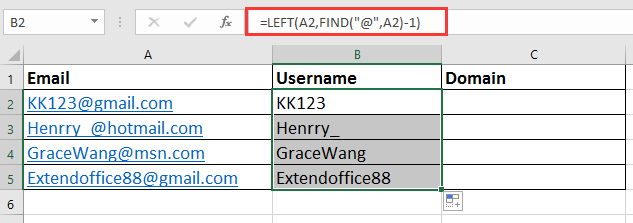
Para extrair o domínio do endereço de e-mail
Selecione uma célula em branco para colocar esta fórmula =DIREITA(A2;NÚM.CARACT(A2)-LOCALIZAR("@";A2)), pressione Enter e arraste a alça de preenchimento para baixo até as células que precisam dessa fórmula.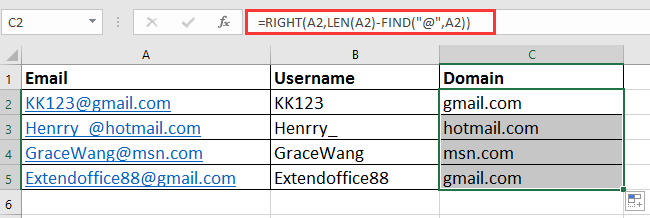
Separar endereços de e-mail por Texto para Colunas
No Excel, a função Texto para Colunas também pode ajudá-lo a separar endereços de e-mail.
1. Selecione os endereços de e-mail que deseja separar e clique em Dados > Texto para Colunas.
2. Em seguida, na janela Assistente de Texto para Colunas janela, marque a opção Delimitado e clique em Próximo para ir para a etapa 2 do Assistente.
3. Marque a caixa de seleção Outro e digite @ no próximo campo de texto, você pode visualizar o resultado separado na janela abaixo.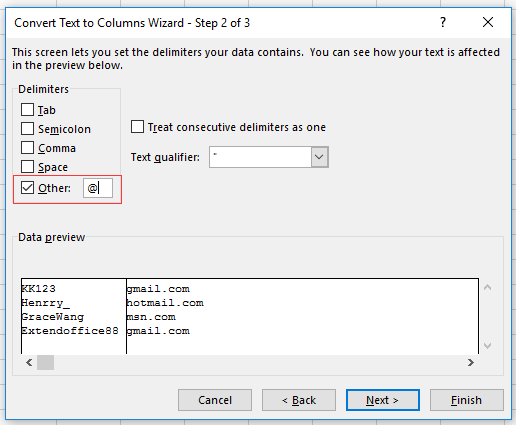
4. Clique em Próximo, selecione uma célula para colocar os resultados na última etapa do Assistente.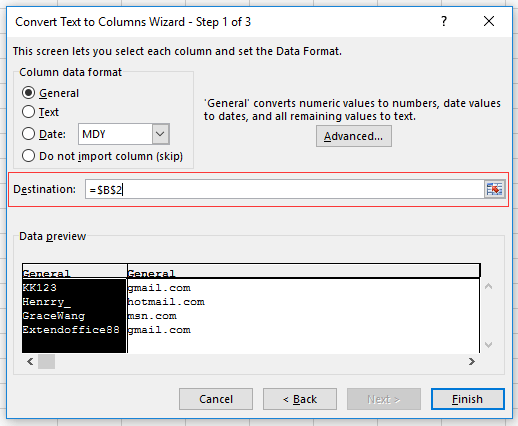
5. Clique em Concluir, os endereços de e-mail foram divididos em duas colunas.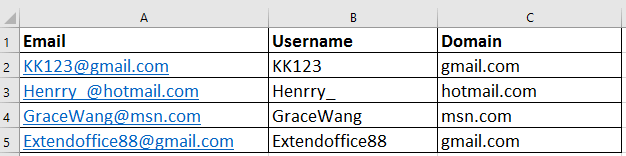
Separar endereços de e-mail por Dividir Células
Se você não gosta de memorizar fórmulas nem usar o Assistente de Texto para Colunas, pode aplicar o utilitário Dividir Células do Kutools para Excel para dividir em linhas/colunas com base em delimitador, largura específica ou texto e número.
Após instalar o Kutools para Excel, faça o seguinte:(Baixe Grátis o Kutools para Excel Agora!)
1. Selecione as células que deseja separar e clique em Kutools > Mesclar & Dividir > Dividir Células.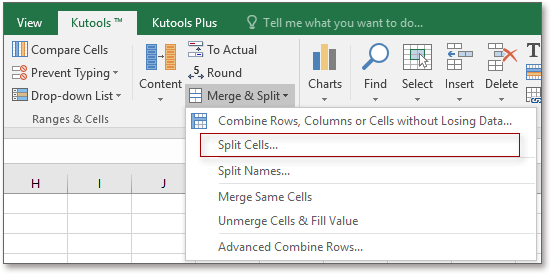
2. Na caixa de diálogo Dividir Células marque o tipo que deseja separar e, em seguida, marque a caixa de seleção Outro e digite @ no próximo campo de texto. Veja a captura de tela: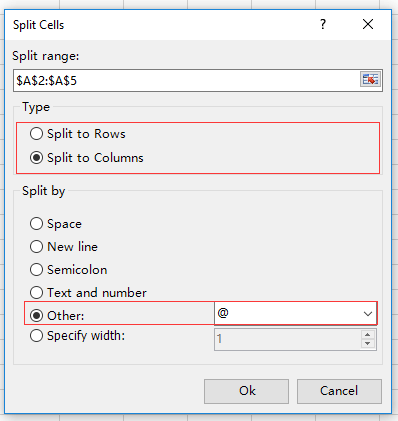
3. Clique em Ok e selecione uma célula para colocar o resultado.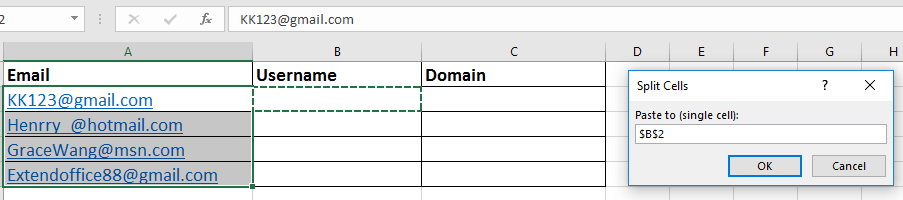
4. Clique em OKOs e-mails foram divididos em nomes de usuário e domínios.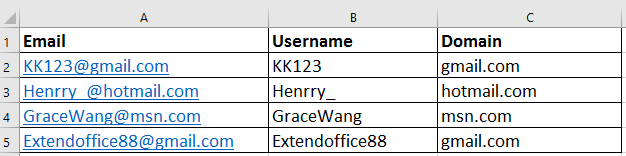
Demonstração: Divida uma única célula em linhas ou colunas por um caractere específico com o Kutools para Excel
Melhores Ferramentas de Produtividade para Office
Impulsione suas habilidades no Excel com Kutools para Excel e experimente uma eficiência incomparável. Kutools para Excel oferece mais de300 recursos avançados para aumentar a produtividade e economizar tempo. Clique aqui para acessar o recurso que você mais precisa...
Office Tab traz interface com abas para o Office e facilita muito seu trabalho
- Habilite edição e leitura por abas no Word, Excel, PowerPoint, Publisher, Access, Visio e Project.
- Abra e crie múltiplos documentos em novas abas de uma mesma janela, em vez de em novas janelas.
- Aumente sua produtividade em50% e economize centenas de cliques todos os dias!
Todos os complementos Kutools. Um instalador
O pacote Kutools for Office reúne complementos para Excel, Word, Outlook & PowerPoint, além do Office Tab Pro, sendo ideal para equipes que trabalham em vários aplicativos do Office.
- Pacote tudo-em-um — complementos para Excel, Word, Outlook & PowerPoint + Office Tab Pro
- Um instalador, uma licença — configuração em minutos (pronto para MSI)
- Trabalhe melhor em conjunto — produtividade otimizada entre os aplicativos do Office
- Avaliação completa por30 dias — sem registro e sem cartão de crédito
- Melhor custo-benefício — economize comparado à compra individual de add-ins